Accédez à vos portfolios de cours à partir de l'outil Portfolio
À partir de l'outil Portfolio dans Brightspace, vous pouvez accéder à tous vos portfolios actuels des cours actifs auxquels vous êtes inscrit, visualiser les portfolios archivés des cours inactifs et gérer vos preuves recueillies.
Conseil : Selon la configuration de Brightspace, un lien vers Portfolio pourrait également s'afficher sur la barre de navigation.
Accédez à vos portfolios de cours
- Dans Brightspace, cliquez sur votre profil d'utilisateur dans la barre de navigation.
- Cliquez sur Mon portfolio. La page d'accueil Portfolio s'affiche.
Remarque : Par défaut, votre portfolio affiche la Preuve active dans les cours actifs. Dans la liste, vous pouvez aussi choisir d'afficher les Portfolios archivés des cours inactifs.
- Choisissez un affichage :
- Afficher par : Cours – affiche tous les cours auxquels vous êtes inscrit.
- Afficher par : Preuve – affiche toutes les preuves recueillies dans le cadre de vos cours actifs.
- Choisissez un format :
- Tuiles : affiche les informations sous forme de tuiles.
- Liste : affiche les informations sous forme de liste.
- Lors de l'affichage par Cours, l'information suivante s'affiche :
- Preuve recueillie
- Preuve en évidence
- Lors de l'affichage par Preuve, l'information suivante s'affiche :
- Partagée avec les parents/tuteurs (si l'application Brightspace Parent & Guardian est activée)
- Rétroaction fournie
- Catégorisé
- Preuve en évidence
- Pour afficher plus d'information au sujet d'un portfolio de cours ou d'une preuve, cliquez sur la vignette ou l'élément de la liste.

Figure : La page d'accueil Portfolio, affichant tous les cours sous forme de mosaïque

Figure : La page d'accueil Portfolio, affichant toutes les preuves sous forme de liste

Figure : Afficher la preuve dans le portfolio d'un cours
Filtrez toutes les preuves dans vos portfolios de cours
Pour faciliter la recherche de types précis de preuves à afficher, l'outil Portfolio Brightspace inclut des options de filtrage lors de l'affichage par preuve. Par exemple, vous pouvez filtrer des preuves contenant une rétroaction de l'enseignant.
Marche à suivre pour filtrer des preuves
- Cliquez sur votre profil d'utilisateur dans la barre de navigation.
- Cliquez sur Mon portfolio.
Conseil : Selon la configuration de Brightspace, un lien vers Portfolio pourrait également s'afficher sur la barre de navigation.
- Cliquez sur Afficher Par : Preuve.
- Cliquez sur Filtres, puis sélectionnez au moins un des filtres de Preuves. Par exemple, Filtre > Preuves > Avec rétroaction.
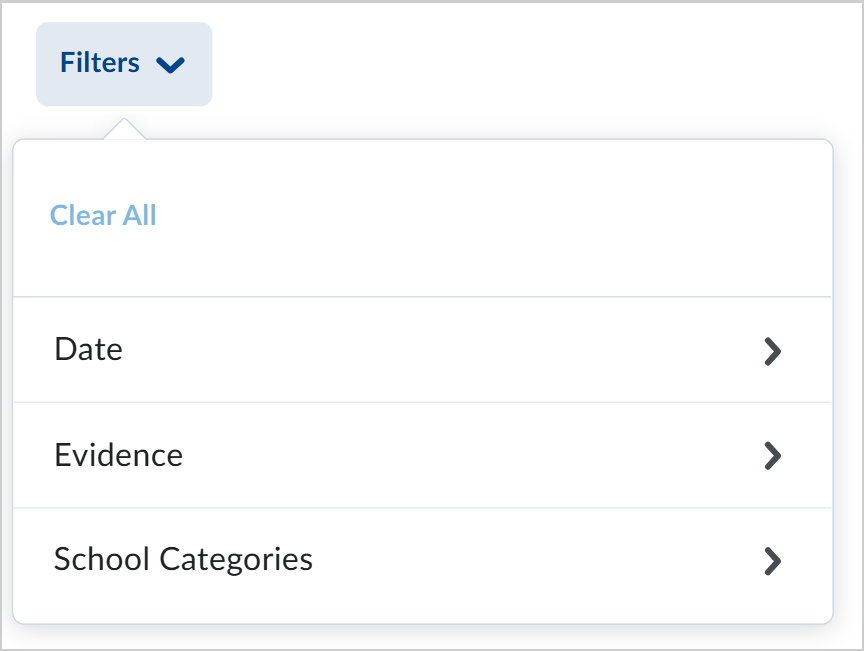
Figure : Cliquez sur Filtres, puis sélectionnez un filtre.
- Pour retirer un filtre actif, cliquez sur son symbole X ou cliquez sur Filtre et sélectionnez le filtre actif.
Affichez les preuves qui ne sont pas liées à un cours.
Si des preuves ne sont pas liées à un cours, vous pouvez les visualiser et les gérer à partir de l'outil Portfolio dans Brightspace. Les preuves qui ne sont pas liées à un cours peuvent être l'apprentissage d'un programme, les activités parascolaires, les stages ou les démarches indépendantes d'apprentissage ou de recherche.
Remarques :
-
Votre administrateur active le flux de travail qui vous permet de déterminer si vous pouvez lier des preuves à un cours ou non.
-
Les preuves qui ne sont pas liées sont invisibles pour les enseignants. Cela signifie que les preuves ne peuvent pas être évaluées par les enseignants à moins que les élèves ne lient les preuves à un cours.
- Dans Brightspace, cliquez sur votre profil d'utilisateur dans la barre de navigation.
- Cliquez sur Mon portfolio. La page d'accueil Portfolio s'affiche.
- Procédez de l'une des façons suivantes :
- Cliquez sur Afficher par : Cours. Une vignette Preuve non liée s'affiche, ainsi que les vignettes actives du cours.
Cliquez sur la vignette Preuve non liée. Toutes les preuves non liées s'affichent sur la page Afficher par : Preuve. - Cliquez sur Afficher Par : Preuve. Toutes les preuves liées et non liées actives s'affichent.
À partir de cette page, vous pouvez filtrer les preuves en cliquant sur Filtre et en choisissant Liée au cours ou Non liée au cours.
Affichez les preuves dans les portfolios archivés
Dans l'outil Portfolio, vous pouvez afficher les preuves dans vos portfolios archivés, qui sont automatiquement supprimés des portfolios de cours et archivés lorsque les cours associés deviennent inactifs. Vous pouvez utiliser vos portfolios archivés pour démontrer votre progression, réfléchir à vos apprentissages passés et présenter le meilleur de votre travail.
Veuillez prendre note de ce qui suit :
- Lors de l'affichage d'un portfolio archivé, des liens de navigation s'affichent en haut de la page qui permettent de revenir aux pages précédentes.
- Lors de l'affichage des portfolios archivés par années ou par cours, le filtrage est désactivé.
- Les boutons fléchés Précédent et Suivant permettent de sauter les preuves archivées et de naviguer jusqu'aux preuves actives les plus proches.
Pour consulter les portfolios archivés
- Dans Brightspace, cliquez sur votre profil d'utilisateur dans la barre de navigation.
- Cliquez sur Mon portfolio.
Conseil : Selon la configuration de Brightspace, un lien vers Portfolio pourrait également s'afficher sur la barre de navigation.
- Par défaut, votre portfolio affiche la Preuve active dans les cours actifs. Dans la liste, sélectionnez Portfolios archivés.
- Cliquez sur une vignette d'année, puis sur une vignette de portfolio.